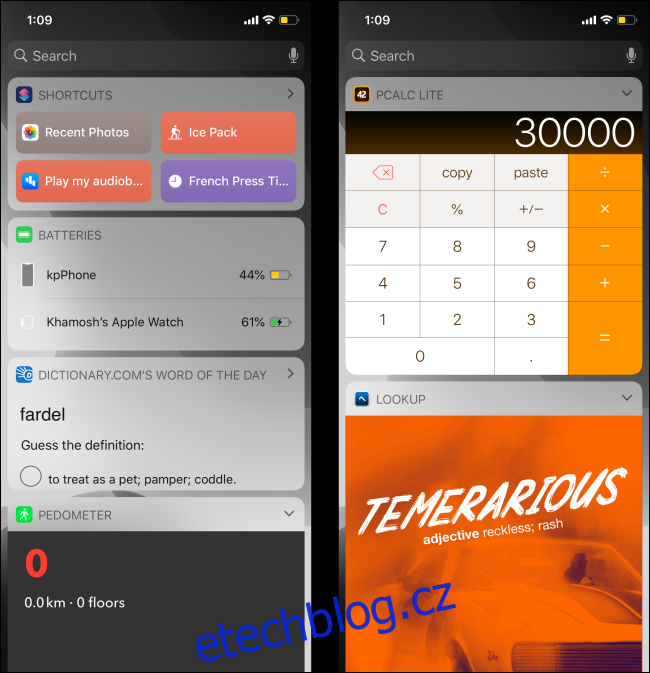Už jste někdy přejeli prstem doprava na zamykací obrazovce nebo domovské obrazovce vašeho iPhone? To je obrazovka Today View s widgety ze skladových aplikací společnosti Apple. Pokud si chcete přizpůsobit tuto obrazovku, můžete přidat a přizpůsobit widgety z aplikací třetích stran a také změnit pořadí všeho, co už tam je.
Ve výchozím nastavení vám Apple zobrazuje widgety z aplikace Počasí, Návrhy Siri, Hudba, Oblíbené a další. Ale to není vše. Když přejdete do režimu úprav, zjistíte, že mnoho aplikací, které jste nainstalovali (ať už jde o oblíbené aplikace nebo nezávislé aplikace), obsahuje užitečné widgety.
Do svého iPhone můžete přidat další funkce pomocí widgetů aplikací třetích stran. Zde je několik doporučení:
Krokoměr++ pro přidání počítadla kroků.
Dictionary.com za přidání slova dne.
Fantastický pro přidání kalendáře.
Aplikace Zkratky pro rychlé spouštění zkratek Siri.
PCalc Lite pro přidání kalkulačky.
Chcete-li začít, přejeďte prstem doprava, když jste na domovské obrazovce iPhonu, abyste získali přístup k zobrazení Dnes. Zde můžete přejetím prstem nahoru zobrazit další widgety a klepnutím na kterékoli z tlačítek se šipkou widget rozbalíte nebo zmenšíte.
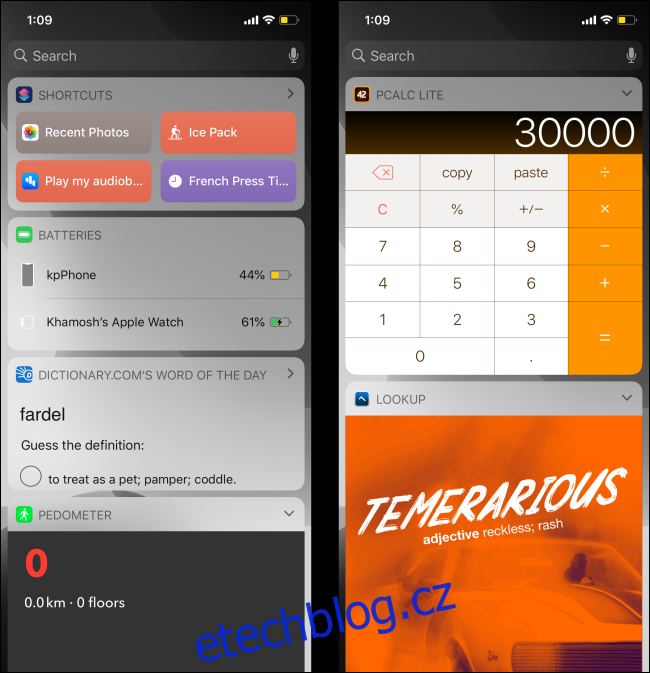
Přejeďte prstem úplně dolů do spodní části obrazovky widgetů a klepnutím na tlačítko „Upravit“ přizpůsobte obrazovku Zobrazení dneška.
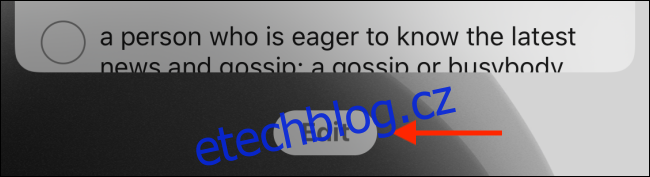
V horní části nabídky nyní uvidíte seznam povolených widgetů.
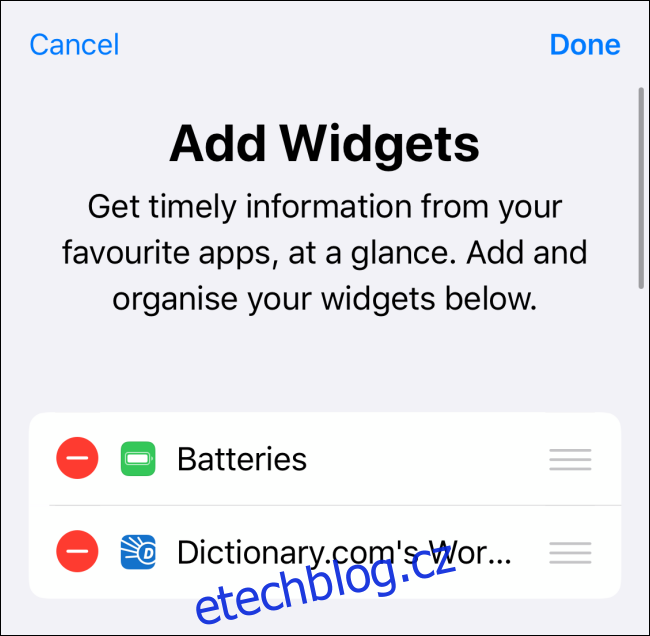
V části Další widgety najdete seznam widgetů pro aplikace nainstalované na vašem iPhone. Jedna aplikace může obsahovat více widgetů.
Když najdete widget, který chcete přidat, klepněte na tlačítko Plus (+) vedle widgetu. Okamžitě bude přidán na konec seznamu povolených widgetů. Udělejte to pro každý widget, který chcete přidat.
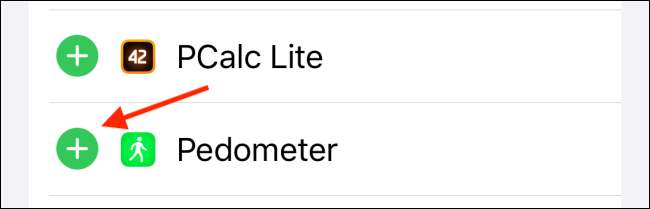
Poté přejeďte prstem nahoru do horní části stránky a podívejte se na povolené widgety. Pravděpodobně budete chtít umístit své často používané widgety na začátek seznamu.
Chcete-li změnit pořadí widgetů, klepněte na třířádkovou ikonu Rukojeť na pravém okraji obrazovky a poté přetažením jednotlivých položek uspořádejte seznam.
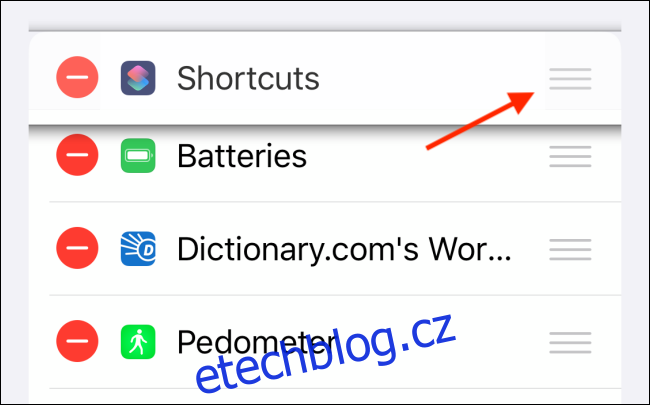
Po přidání a přeuspořádání widgetů možná budete chtít odebrat některé ze skladových widgetů společnosti Apple. Chcete-li to provést, jednoduše klepněte na červené tlačítko mínus (-).
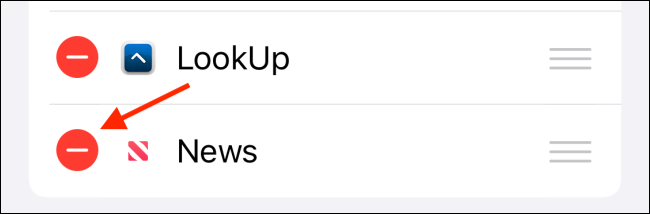
Klepněte na tlačítko „Odebrat“.
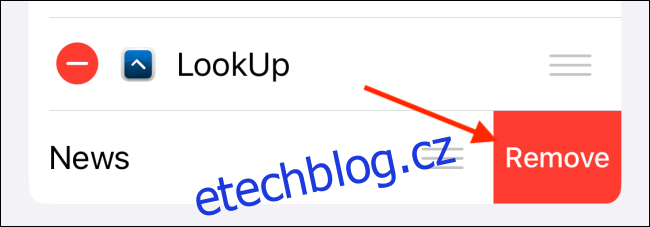
Jakmile budete spokojeni s uspořádáním svých widgetů, klepněte na tlačítko „Hotovo“.
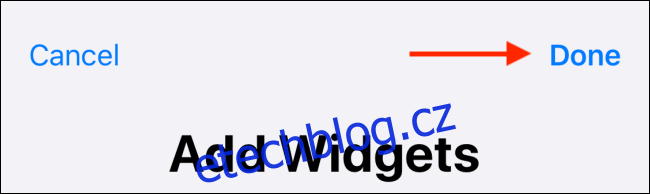
Vrátíte se zpět na obrazovku widgetů s novými widgety a zcela novými funkcemi přidanými na obrazovku uzamčení a domovskou obrazovku.
Když nainstalujete nové aplikace, můžete se vrátit na obrazovku úprav a přidat nové widgety do zobrazení Dnes podle výše uvedených kroků.
Kromě toho můžete do svého iPhone přidat widgety dlouhým stisknutím ikon aplikací. Na domovské obrazovce klepněte a podržte na nově nainstalované aplikaci. Pokud podporuje widgety, uvidíte to v kontextové nabídce. Toto je rychlý způsob, jak používat widgety, aniž byste museli vstoupit do zobrazení Dnes.
A pokud se vám widget líbí, klepněte na odkaz „Add Widget“ a přidejte widget do spodní části obrazovky Today View.
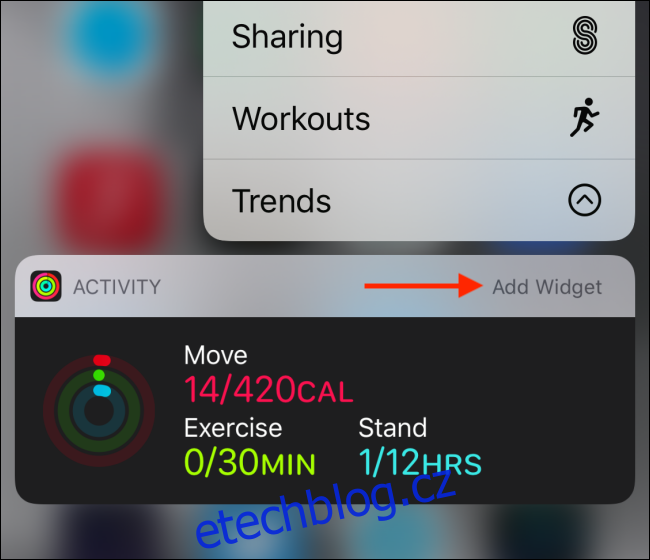
iPady také podporují widgety, ale trochu jinak. Sekci Zobrazení dneška můžete připnout přímo na domovskou obrazovku pro rychlý přístup.